制作启动盘的软件有哪些?以下两种你要知道
大家应该都知道重装电脑的操作系统可以通过一些第三方的软件或者是镜像文件以及一些启动盘来安装,想要使用启动盘来安装系统我们就需要先制作好系统启动盘,一般来说我们都会使用一些软件来制作,下面就给大家推荐两款制作启动盘的软件:电手装机、Rufus。
电手装机
电手装机软件是可以制作启动盘的软件之一,这款软件推荐给大家的原因是免费没有广告,同时还不会有一些捆绑软件,下面就是这款软件制作启动盘的步骤:
首先可以去电手装机官网下载好软件,然后双击将其打开程序,打开之后可以看见左侧选择功能栏中有一个“制作可启动盘”功能,单击该功能。
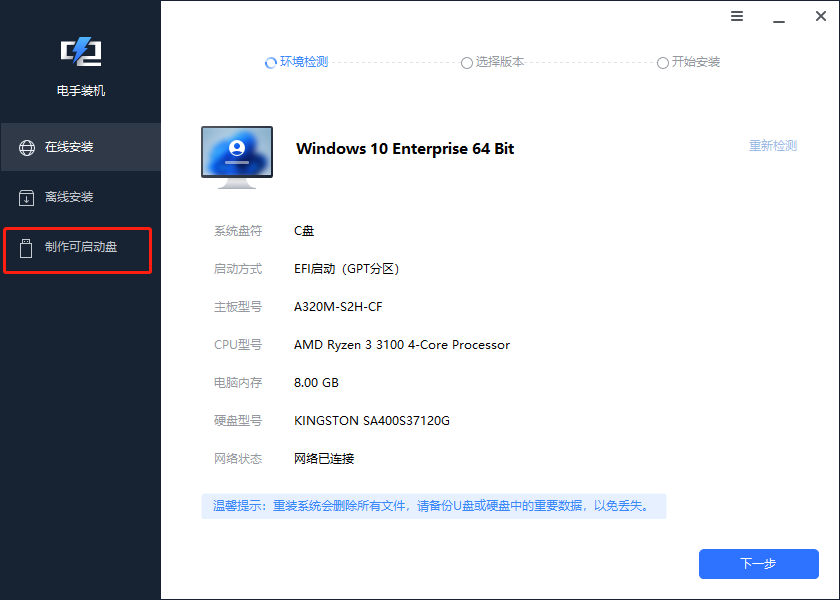
将一个空白 U 盘插入电脑之后,选择制作可启动盘界面的第一个选项“USB 启动设备“,选择插入的 U 盘,点击“开始”按钮。
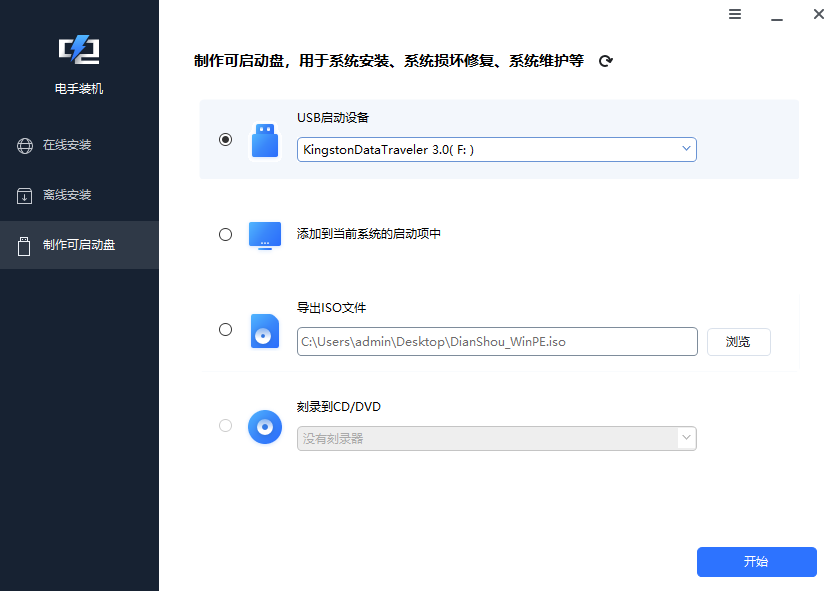
然后电手装机软件就会识别你的电脑是否拥有 Windows ADK 以及 AIK,如果没有可以点击“去下载“按钮安装,下载完成之后进入下一步。
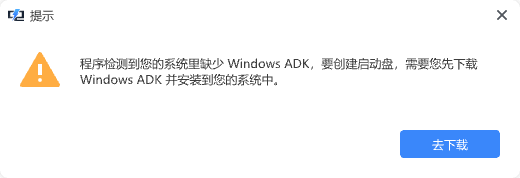
接下来软件会提示你格式化 U 盘,点击“确定“即可。
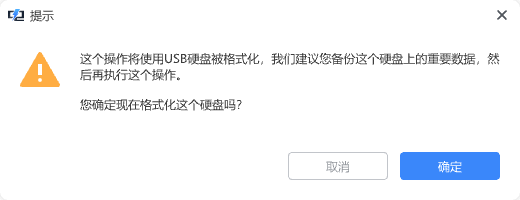
最后格式化完成之后,选择你想要制作的操作系统系统版本,等待软件制作完成即可。
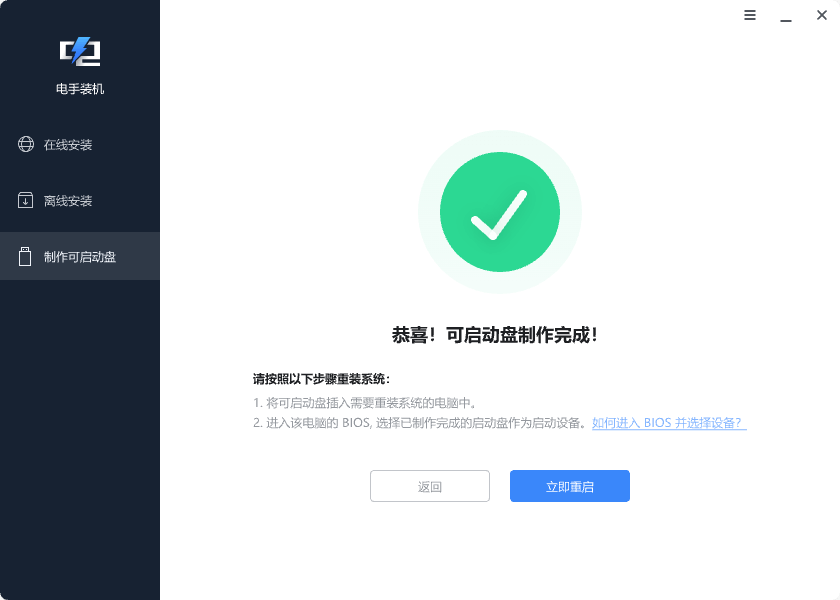
Rufus
第二款制作启动盘的软件 Rufus 想要制作启动盘就需要先下载好制作启动盘的镜像文件,然后打开 Rufus 软件,同样的需要在电脑中插入 U 盘,然后按照图片中的选项选择自己插入的 U 盘以及下载完成的镜像文件,然后点击开始按钮,最后等待制作完成即可。

注意事项
有的用户可能想问制作 U 盘启动盘哪个软件好,这就需要看自己的需求了,像电手装机软件就不需要额外的去下载系统镜像文件,Rufus 就需要自己下载好镜像文件之后才能制作。
在制作好启动盘之后想要安装系统需要注意要调整 BIOS/UEFI 中启动盘的启动顺序到首位,然后才能启动安装程序,各个设备进入 BIOS/UEFI 的按键不同,可以根据自己的电脑进行查找。
结论
上面给大家推荐了两款制作启动盘的软件,各有各的优点,重要的是两款软件都是免费并且没有广告和捆绑软件的,想要制作启动盘可以使用这两款软件来制作。
本文编辑:@ 小小辉
©本文著作权归电手所有,未经电手许可,不得转载使用。
